オートデスクは、AutoCAD と AEC コレクションの強化に取り組んできました。そしてこの度 Autodesk App Store で新たな Autodesk Docs Extension for AutoCAD プラグインをリリースしました。このプラグインを利用すると、AutoCAD から直接、CAD 図面シートを PDF ファイル形式で Autodesk Docs(2021 年早期にリリース予定)または BIM 360 Docs にプッシュできます。
デスクトップ上の AutoCAD から DWG ファイルを Autodesk Docs または BIM 360 Docs にプッシュできるだけでなく、AutoCAD Web アプリから直接、Autodesk Docs または BIM 360 Docs に保管したファイルに接続することもできます。AutoCAD Web アプリは Web ブラウザからオンラインで実行でき、ソフトウェアのインストールは必要ないため、設計や変更を外出先で行うことができます。
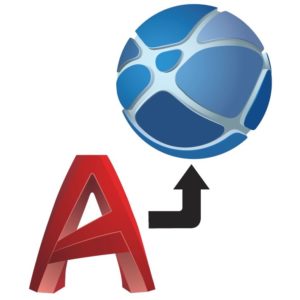
こうした新たなワークフローにより、PDF をパブリッシュするプロセスの手間が減り、生産性を高めることができます。PDF をローカルに保存する必要がなくなり、Web ブラウザを開いて図面シートをクラウドにアップロードするだけで完了です。さらに、AutoCAD ならいつでもどこでも、どのデバイスからでもファイルにアクセスできます。
Autodesk Docs Extension for AutoCAD の使い方
それでは、このエクステンションの使い方を説明しましょう。まず、Autodesk App Store からプラグインをダウンロードし、インストールします。インストール後、アドイン タブから[Autodesk Docs にプッシュ]パレットを開きます。開いたパレットで、アップロードするシートにチェック マークを付けて選択します。シートの追加/削除を行うには、パレット上で右クリックするか、画像中の丸で囲まれたコントロールを使用します。複数の図面からシートを追加することもできます。
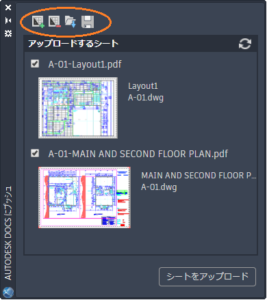
パレット右下のアップロード ボタンを押し、表示されるドロップダウン メニューから Autodesk Docs または BIM 360 Docs の該当プロジェクトを選択します。アクセス権に応じて、このリストに全プロジェクトが表示されます。フォルダをダブルクリックして選択し、右下隅の[OK]をクリックします。
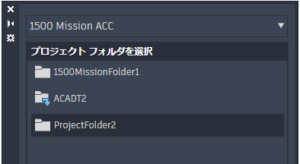
最後に「パブリッシュ ジョブが完了しました」と表示され、シートがクラウドにアップロードされます。パレットに表示されるリンクから当該のフォルダを開き、アップロードされたことを確認します。
Autodesk Docs Extension for AutoCAD の詳細については、こちらのページをご覧ください。
AutoCAD Web アプリから直接 Autodesk Docs に接続
Autodesk Docs への接続の設定方法は非常に簡単です。Web ブラウザを開き、AutoCAD Web アプリにサインインします。その後、AutoCAD Web アプリのホーム画面で、左側のメニューから[ストレージ プロバイダを追加]をクリックします。[Autodesk Docs]を選択し、[追加]をクリックします。
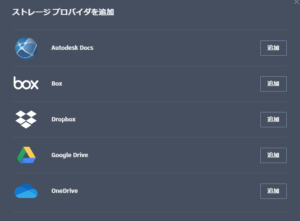
こうした新たな統合機能によって、すばやくファイルにアクセスできるようになり、どこで作業していても生産性が飛躍的に向上します。オートデスクは今後も継続的に、ワークフローの改善と効率性の向上に注力してまいります。AutoCAD Web アプリにご興味がありましたら、Web アプリ プログラムで、全機能を無料でご利用いただけます。詳細については、こちらのページをご覧ください。また、Autodesk Docs の詳細については、こちらのページをご覧ください。
Autodesk、Autodesk ロゴは、米国および/またはその他の国々における、Autodesk, Inc.、その子会社、関連会社の登録商標です。その他のすべてのブランド名、製品名、または商標は、それぞれの所有者に帰属します。該当製品およびサービスの提供、機能および価格は、予告なく変更される可能性がありますので予めご了承ください。また、本書には誤植または図表の誤りを含む可能性がありますが、これに対して当社では責任を負いませんので予めご了承ください。
Autodesk and the Autodesk logo are registered trademarks or trademarks of Autodesk, Inc., and/or its subsidiaries and/or affiliates in the USA and/or other countries. All other brand names, product names or trademarks belong to their respective holders. Autodesk reserves the right to alter product and services offerings, and specifications and pricing at any time without notice, and is not responsible for typographical or graphical errors that may appear in this document.
© 2022 Autodesk, Inc. All rights reserved.

(0)